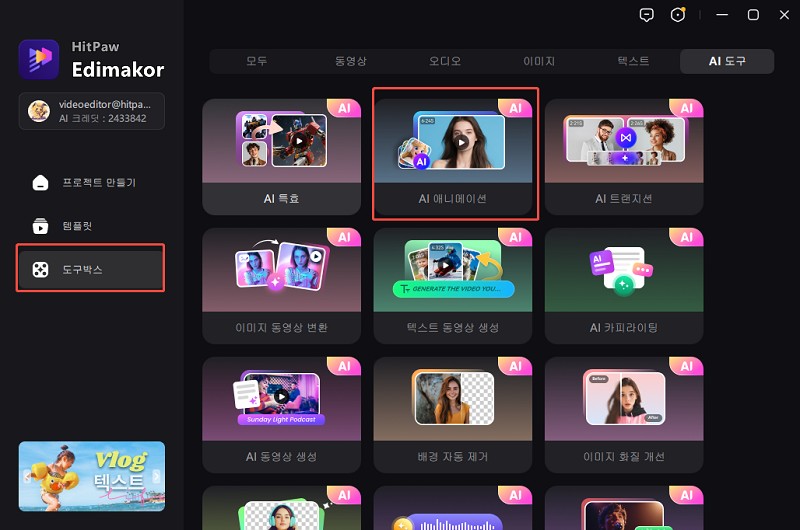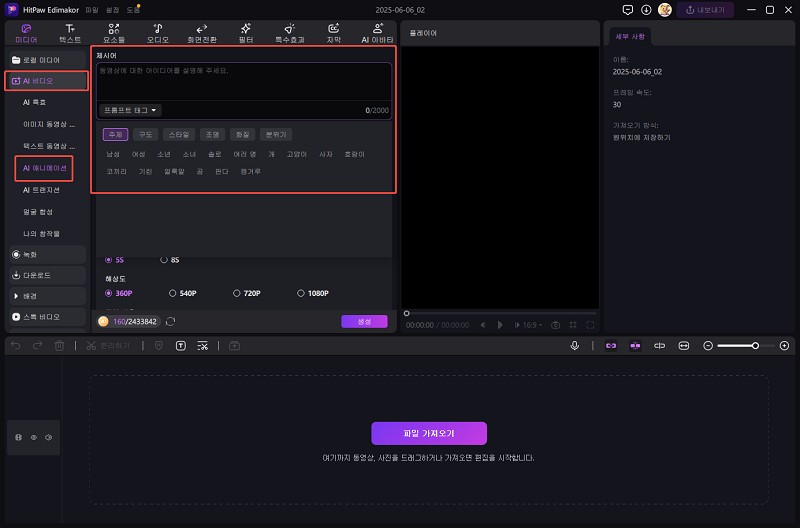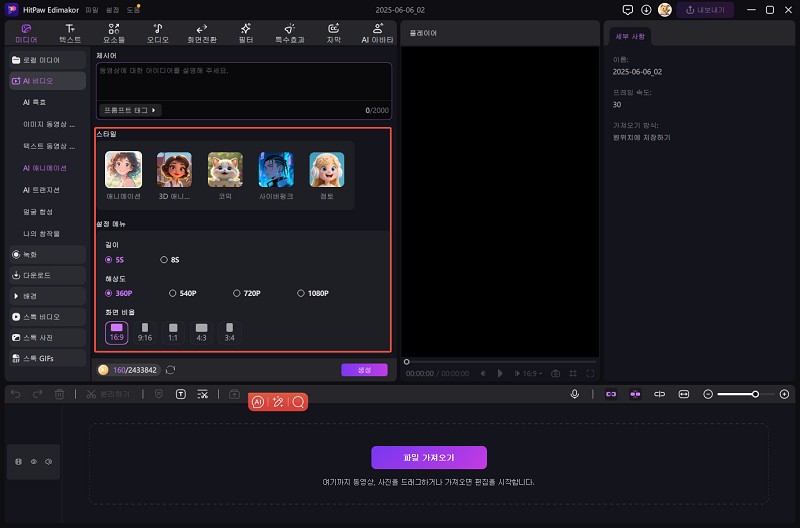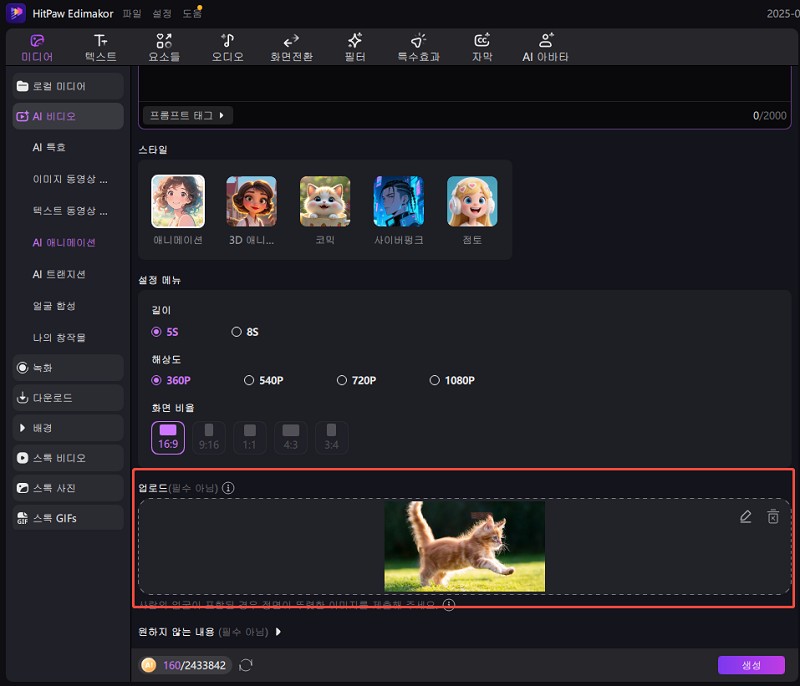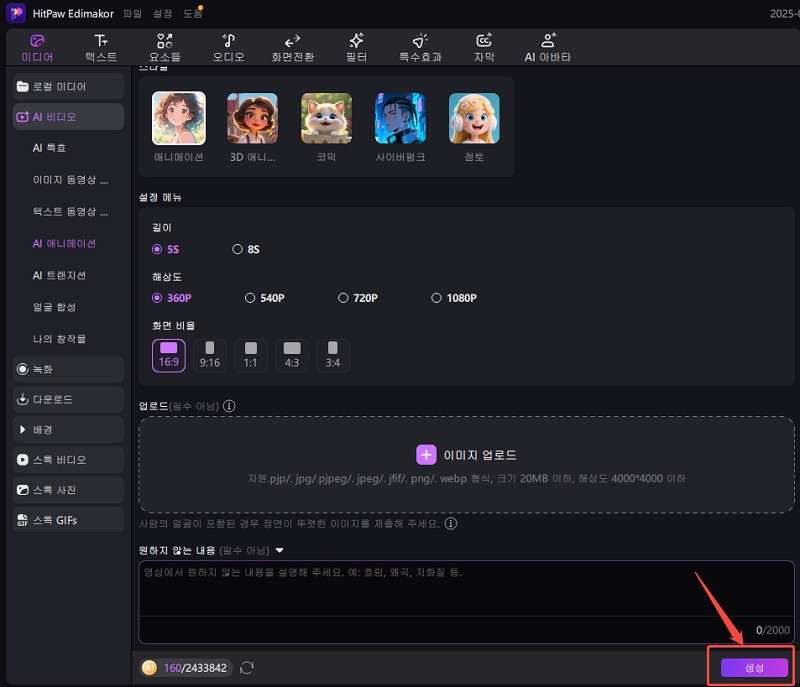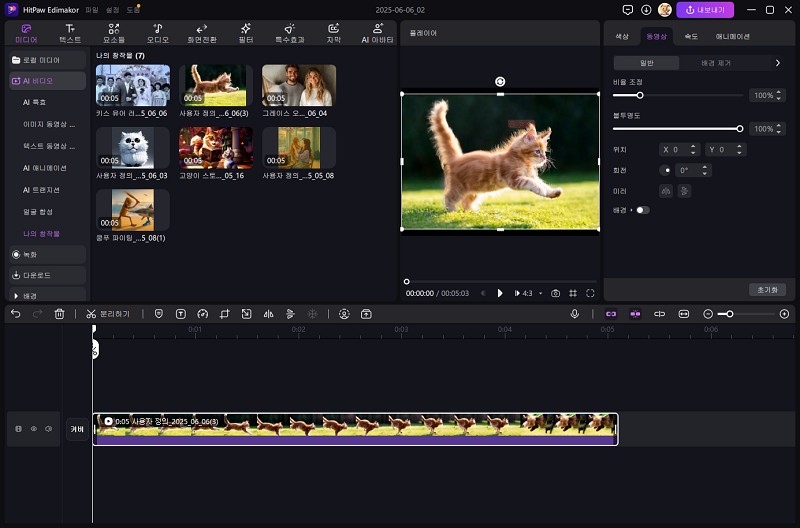여러분의 아이디어를 멋진 동영상으로 간단하게 바꿔보고 싶으신가요? AI 텍스트 동영상 생성기를 활용하면 이 과정이 정말 간단해 집니다. 단순하게 나만의 아이디어를 입력하고, AI로부터 영감을 얻고, 미리 준비된 AI 템플릿을 활용하면 동영상이 뚝딱 만들어지고 내 취향에 맞게 원하는 대로 수정까지 가능합니다. 텍스트 동영상 콘텐츠를 만든다는 것이, 이렇게 쉽고 간단한 줄 모르셨을 거예요!
1 단계: AI 텍스트 동영상 편집기 접속하기
Edimakor를 실행하고 AI 텍스트 동영상 편집기를 제공하는 주요 패널로 이동하세요.
계정에 로그인하거나 새로운 사용자라면 회원가입을 진행하시면 됩니다.
패널이나 '도구박스'에서 '텍스트 동영상 생성' 도구를 찾아 클릭하세요.
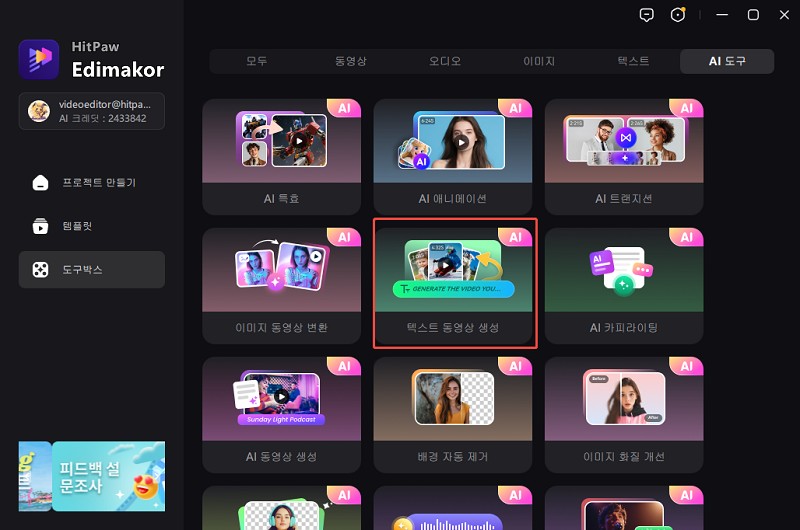
2 단계: 텍스트 프롬프트 입력하기
텍스트 상자에 AI가 생성해야 할 영상에 대해 명확하게 설명해주세요. 예를 들어 장면, 등장인물(있을 경우), 행동, 배경, 원하는 분위기나 스타일에 대한 세부 정보를 최대한 구체적으로 작성해보세요.
그런 다음 영상 길이, 화면 비율을 선택하고 창의적인 아이디어 또는 창의성의 관련성 바를 조절하여 내용을 설정해보세요.
복잡한 아이디어는 여러 문장으로 나누고, 더 나은 영상을 만들기 위해 원치 않는 요소를 별도로 추가해두면 제외할 수 있어요.
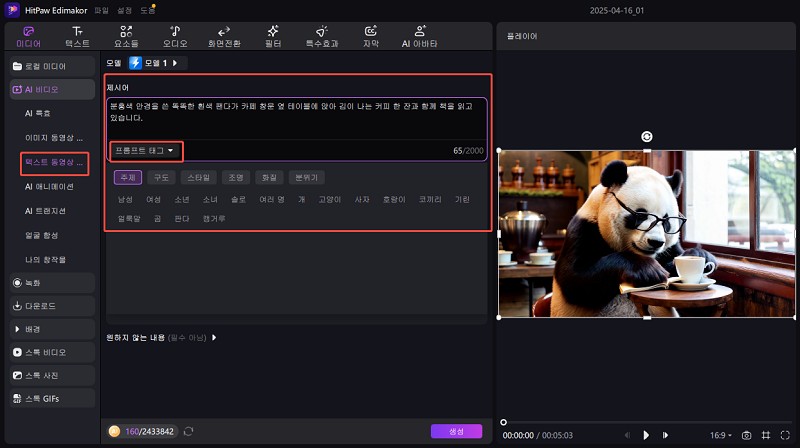
3 단계: AI 영상 모델 선택하기
이제 다섯 가지 멋진 모델 중에서 원하는 방식으로 창작 모험을 선택해보세요! 모델 1(기본 추천, 빠르지만 품질은 다소 낮음), 모델 2(느리지만 고화질), Veo 3(고가형), Veo 3 Fast(저가형), Vidu 2.0, Wan 2.2, Minimax-Hailuo-02,sora 2 등 다양한 모델이 준비되어 있습니다. 선택한 모델에 따라 편집 옵션도 달라지니, 직접 비교해보세요!
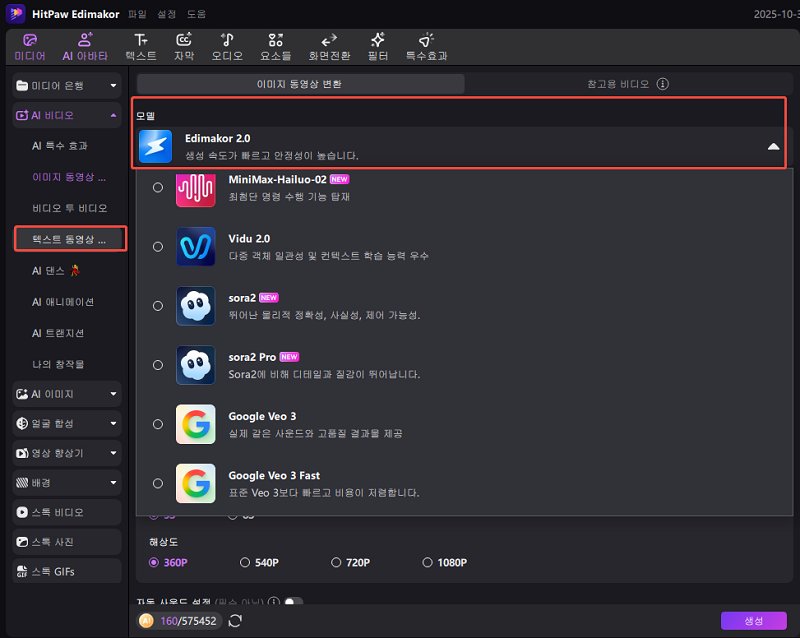
4 단계: 최적의 결과를 위한 설정 조정하기
이제 관련성, 모드, 해상도, 부정 프롬프트를 조절할 수 있는 새로운 컨트롤과 완벽한 영상을 만드는 데 도움을 주는 편리한 프롬프트 태그 라이브러리까지 더해져, 영상 제작의 힘이 훨씬 커졌습니다!
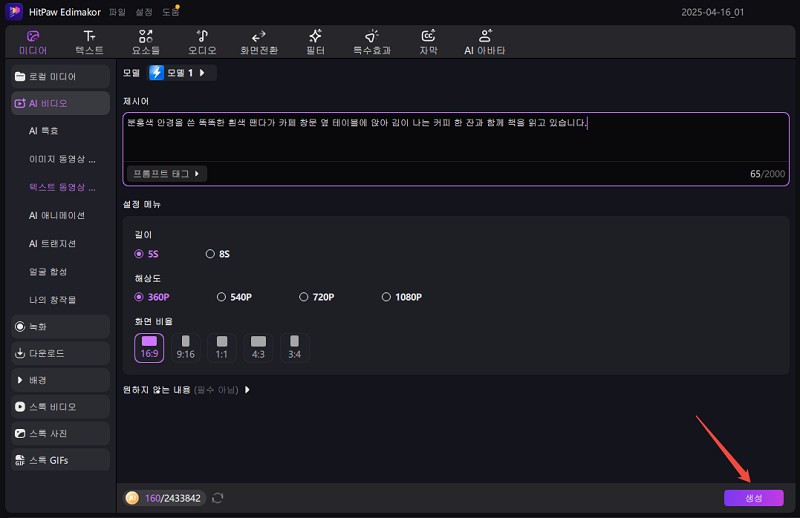
5 단계: 영상 생성하기
프롬프트 입력과 템플릿 선택(필요한 경우)이 끝났다면, '생성' 버튼을 클릭해주세요. AI가 작성한 텍스트를 분석하고 입력한 프롬프트와 선택한 템플릿을 바탕으로 영상을 만들기 시작하고 생성 시간은 영상 내용의 복잡도와 길이에 따라 달라질 수 있어요.
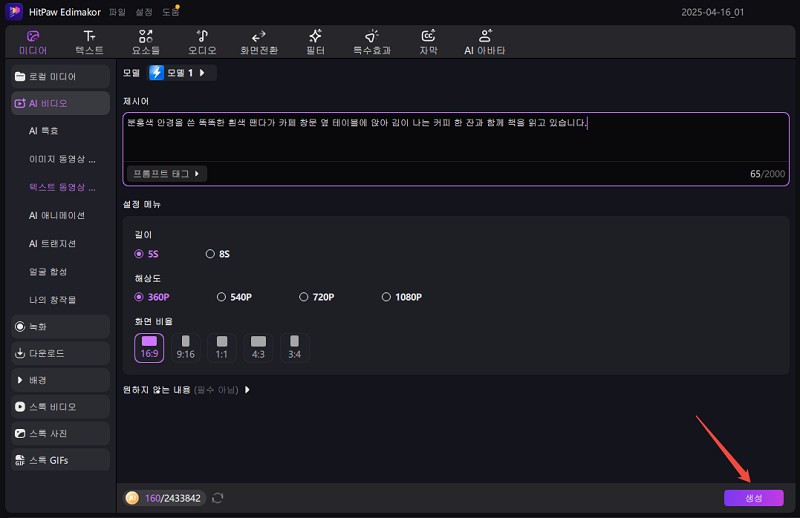
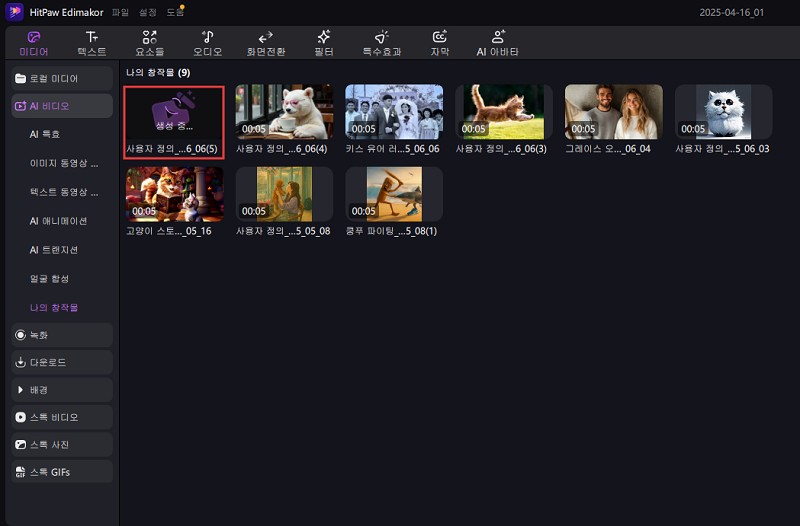
6 단계: AI 생성 영상 세련되게 편집하기
초기 영상이 만들어졌다면, Edimakor의 다양한 편집 기능을 활용해 더 멋지게 영상을 다듬어 보세요. 아래의 기능들을 잘 활용하면 더 세련된 영상으로 만들 수 있답니다:
- 보이스오버 옵션: 다양한 AI 음성과 언어 중에서 선택하고, 나레이션 속도와 톤을 조절할 수 있어요. 원한다면 직접 녹음한 목소리를 업로드하는 것도 가능해요.
- 배경 음악: 풍부한 오디오 라이브러리에서 영상 분위기에 딱 맞는 배경 음악을 골라보세요.
- 텍스트와 자막: 핵심 정보를 전달하거나 영상을 더 돋보이게 만들 텍스트 요소를 추가하고 맞춤 설정할 수 있어요.
- 장면 길이 조절: 나레이션이나 영상 흐름에 맞게 각 장면의 재생 시간을 조절해보세요.
- 화면 전환 효과: 장면과 장면 사이에 다양한 시각적 전환 효과를 적용할 수 있어요.
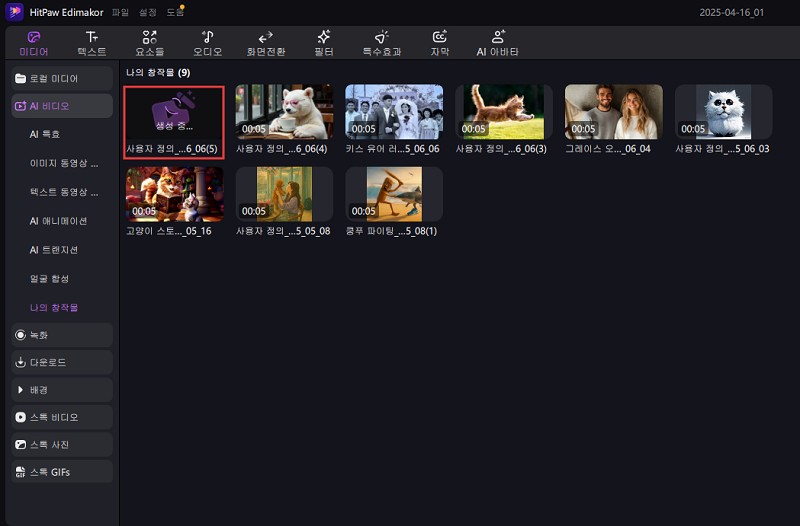
7 단계: AI 생성 영상 내보내기
편집이 모두 끝나고 만족스러운 결과물이 나왔다면, '내보내기' 버튼을 클릭하세요. 원하는 동영상 형식(예 : MP4 등), 해상도, 화질을 선택한 다음, 최종 영상을 기기에 저장하거나 필요에 따라 다양한 플랫폼에 바로 공유할 수 있답니다.
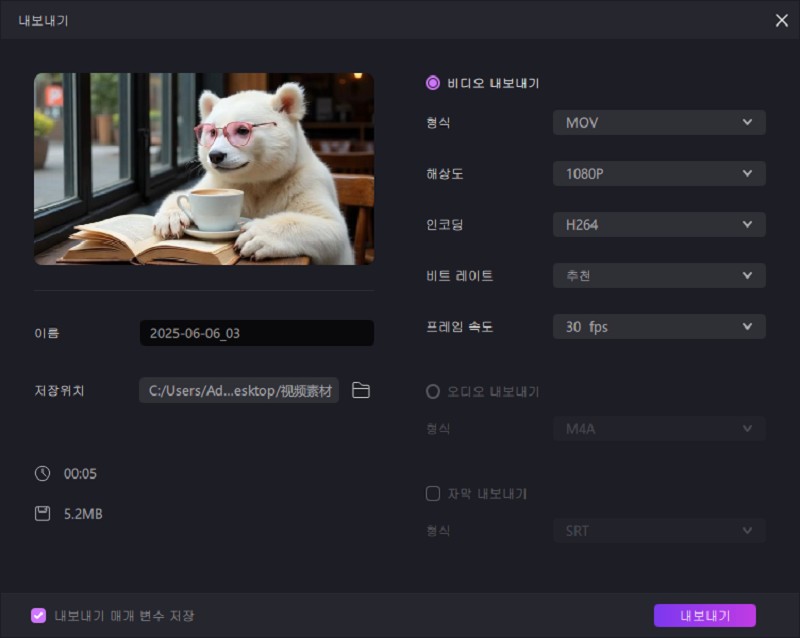
여러분의 머릿속 아이디어를 간단한 단계만 따라해도 AI가 순식간에 매력적인 영상으로 만들어드리니 지금 바로 Edimakor로 여러분만 의 특별한 AI 영상 제작을 시작해보세요!
아이디어를 바로 애니메이션으로! | AI 자동 애니메이션 생성기
특정 스타일의 애니메이션 영상 제작을 간소화하세요. 텍스트 설명을 입력하거나 이미지를 업로드하기만 하면 생성이 시작됩니다. 5가지 매력적인 스타일 중에서 선택할 수 있습니다: 애니메이션, 3D 애니메이션, 만화, 사이버펑크, 클레이메이션. 영상은 5초 또는 8초 길이로 제작 가능하며, 4가지 해상도 옵션을 지원하며 최고 해상도는 1080P입니다.
AI 애니메이션 선택하기: 먼저 컴퓨터에서 Edimakor를 실행하세요. 메인 메뉴의 ‘AI 도구’ 섹션으로 이동한 후 ‘AI 애니메이션’ 기능을 선택하여 새 애니메이션 프로젝트를 시작합니다.

애니메이션 콘셉트 입력하기: 애니메이션의 핵심 아이디어를 입력하세요. 장면과 캐릭터에 대한 자세한 텍스트 설명을 작성하거나, AI가 애니메이션 스타일이나 내용을 참고할 수 있도록 이미지를 업로드할 수 있습니다. Edimakor에서는 도움이 될 만한 인기 태그도 제공합니다.

애니메이션 스타일 선택하기: Edimakor의 다양한 애니메이션 스타일 라이브러리를 탐색해 보세요. 프로젝트에 가장 잘 어울리는 시각적 스타일을 선택하세요. 예를 들어, ‘애니메이션’, ‘3D 애니메이션’, ‘만화’, ‘사이버펑크’, ‘클레이메이션’ 등이 있습니다. 이 스타일이 전체적인 영상의 분위기를 결정합니다.

샘플 이미지 업로드 (선택 사항): 더 맞춤화된 결과를 원하신다면 참고할 이미지를 업로드하세요. AI가 이 이미지를 시각적 요소, 캐릭터 디자인, 전체적인 분위기 등에 영감으로 활용하여 애니메이션의 스타일이나 내용을 더욱 구체화합니다.

부정 프롬프트 입력 (선택 사항): 애니메이션에서 원하지 않는 요소를 구체적으로 지정하려면 부정 프롬프트를 입력하세요. 색상, 스타일, 특정 요소 등을 제외할 수 있어 AI가 보다 원하는 결과물을 만들어내도록 도움을 줍니다.
애니메이션 생성하기: 콘셉트와 설정을 모두 완료했다면, ‘생성’ 버튼을 클릭하세요. Edimakor의 강력한 시스템이 입력된 내용을 처리하여 애니메이션 영상을 제작합니다. 생성 과정은 다소 시간이 걸릴 수 있으니 잠시만 기다려 주세요.

미리보기, 수정 및 내보내기: 애니메이션이 생성된 후, 소프트웨어 내에서 영상을 미리 확인할 수 있습니다. 추가 편집, 배경음악 삽입, 세부 조정도 가능합니다. 만족스러우면 ‘내보내기’ 버튼을 눌러 애니메이션 영상을 기기에 저장하고, 공유하거나 추가 작업에 활용하세요.